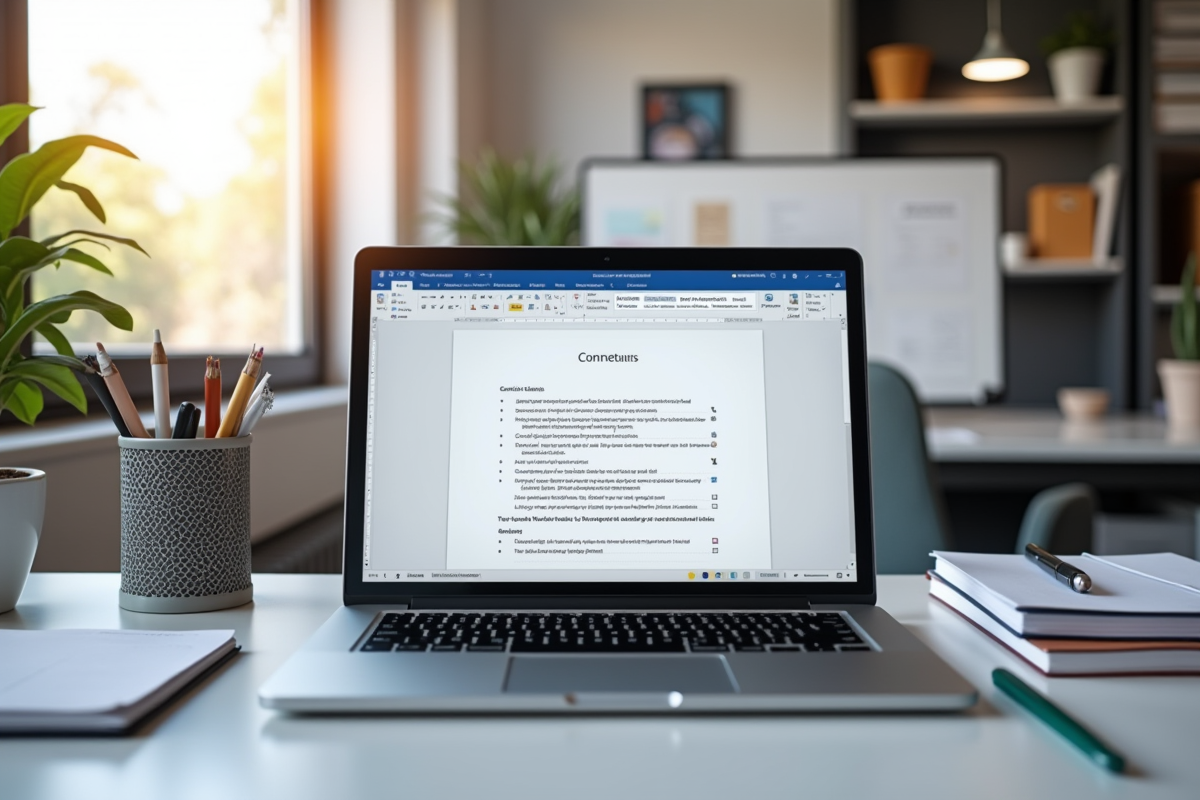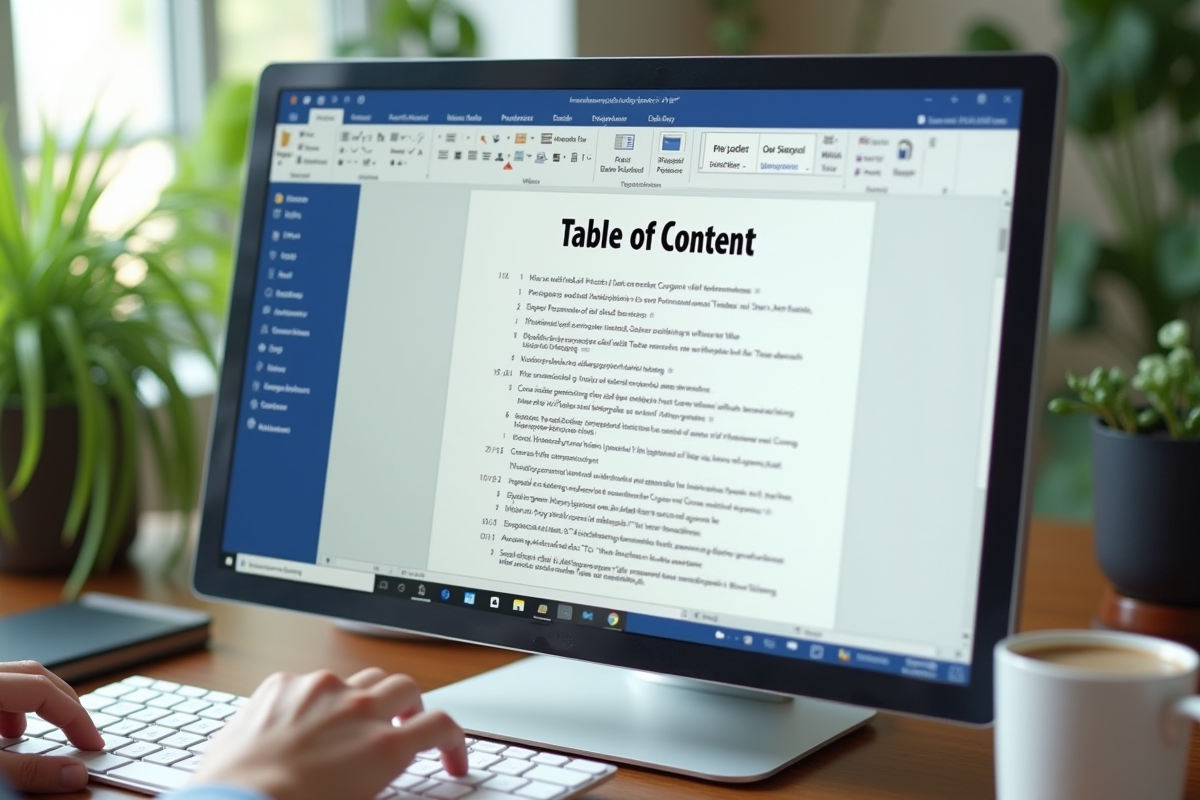Un rapport qui s’étale sur cinquante pages, le chrono qui s’emballe, et cette table des matières qui fait de la résistance. Les numéros de pages s’emmêlent, les titres jouent à cache-cache – et la patience s’effrite. Face à Word, même les rédacteurs les plus aguerris connaissent ce soupçon d’agacement, quand la structure s’effondre au moindre déplacement de paragraphe.
Heureusement, Word n’a pas fini de livrer ses secrets. Derrière ses menus un brin austères se dissimule tout un arsenal pour dompter la structure d’un document. En quelques manipulations bien senties, la table des matières s’organise et se met au pas. Prendre la main sur l’automatisation, c’est s’offrir un allié redoutable, prêt à absorber les pires rushs rédactionnels sans broncher.
Pourquoi la table des matières automatique change la donne sur Word
Il fut une époque où créer une table des matières sur Word ressemblait à un sport de combat. Aujourd’hui, l’automatisation s’invite au cœur de Microsoft Word et bouscule la gestion des documents longs. Le sommaire automatique se construit à partir des styles de titres appliqués dans le texte. Chaque section, chaque sous-partie, se retrouve classée dans une hiérarchie limpide, du titre principal jusqu’au moindre sous-chapitre.
La navigation devient alors un jeu d’enfant. Un clic dans le volet de navigation et vous voilà transporté directement vers la section voulue. Les numéros de page s’ajustent instantanément, même si le contenu bouge. Plus besoin de retaper le sommaire Word à chaque modification : grâce à l’onglet Références, la mise à jour se fait d’un geste.
- Utilisez les styles titre fournis par Word : ils structurent automatiquement la table des matières.
- Insérez la table des matières via le groupe spécifique de l’onglet Références.
- Actualisez le sommaire à chaque modification du document, en un seul clic.
Rapports, thèses, audits : les équipes qui adoptent cette méthode automatisée voient les erreurs fondre comme neige au soleil. La mise en page gagne en homogénéité, la cohérence s’impose, la productivité grimpe en flèche. La table des matières automatique devient l’alliée de ceux qui visent l’efficacité et la fiabilité, sans sacrifier leur temps.
Quels pièges éviter avant de lancer l’automatisation
La tentation est grande de cliquer sur « insérer table des matières » sans plus réfléchir. Mais Word n’est pas magicien : il exige un minimum de méthode. Tout commence par l’application rigoureuse des styles de titres. Si un titre est saisi à la main, sans utiliser les styles prédéfinis, il passera sous le radar du sommaire et brisera la navigation.
- Passez méthodiquement chaque section ou sous-section du document Word en Titre 1, Titre 2, Titre 3.
- Contrôlez le niveau de chaque titre : l’imbrication hiérarchique donne sa logique à votre table des matières.
La mise en page mérite aussi son lot d’attention : paragraphes vides, sauts de ligne à répétition, espacements incohérents brouillent le repérage automatique. La mise à jour du sommaire Word ne remédie pas à ces désordres – il faut préparer son document avec soin.
Un autre point sensible : l’ajout ou la suppression de pages. Une table des matières figée devient vite caduque. Pensez à passer par le groupe Table des matières dans l’onglet Références pour rafraîchir titres et numéros de page à chaque évolution.
Les styles personnalisés non reconnus par Word constituent aussi un écueil classique : seuls les titres identifiés comme tels intègrent le sommaire. La sobriété et le respect de la méthode font d’un document une référence solide et agréable à parcourir.
Des astuces concrètes pour générer et mettre à jour votre sommaire sans stress
Créer une table des matières automatique avec Word relève d’une mécanique fine, mais accessible. Depuis l’onglet Références, rendez-vous dans le groupe Table des matières. Deux clics, et toute l’ossature de votre document s’affiche, prête à l’emploi. Choisissez parmi les modèles proposés – du plus épuré au plus sophistiqué – pour coller à votre usage.
Pour des mises à jour irréprochables, appuyez-vous sur la commande « Mettre à jour la table », qui s’active dès la moindre modification. Le volet navigation, quant à lui, se révèle redoutable pour contrôler d’un coup d’œil la hiérarchie des titres et corriger ceux qui auraient échappé au balisage.
- Grâce au raccourci Ctrl + clic, accédez directement à la section souhaitée depuis le sommaire.
- Avant de générer la table, nettoyez la mise en page pour éviter les surprises dans le rendu final.
Les pages se renumérotent automatiquement : chaque ajout, suppression ou modification de section s’intègre au sommaire Word lors de la prochaine actualisation. La cohérence prime, car Word ne prend en compte que les titres formatés via ses styles.
Pour les documents vraiment volumineux, le volet navigation devient indispensable : il permet de vérifier l’ensemble de l’arborescence et d’intervenir rapidement sur tout niveau mal défini. Un réflexe simple, mais qui évite bien des sueurs froides.
Personnalisation et petits secrets pour un rendu professionnel
Pour aller au-delà du sommaire standard, adaptez la table des matières à l’identité de votre entreprise ou à l’esprit de votre publication. Depuis le menu « Table des matières personnalisée », Word laisse la main sur chaque détail : police, taille, couleur, retrait, tout se module. Les points de suite – ces lignes de petits points entre les titres et les numéros de page – renforcent la lisibilité.
- Rendez votre sommaire interactif : activez les liens cliquables pour naviguer d’un clic vers chaque section. Incontournable dans un rapport professionnel ou un mémoire universitaire.
- Affinez la numérotation automatique : choisissez le style, la profondeur, harmonisez le rendu à la charte graphique du document.
La personnalisation de la table des matières ne se résume pas à l’apparence. Grâce aux options avancées de Word, il devient facile d’ajuster le nombre de niveaux de titres, de modifier la largeur des retraits, ou d’opter pour des polices différenciées selon l’importance des sections.
| Élément | Astuce de personnalisation |
|---|---|
| Points de suite | Optez pour des points, tirets ou espaces pour une structure visuelle nette. |
| Niveaux de titres | Ajoutez ou retirez des niveaux selon la complexité du document. |
| Liens cliquables | Activez-les pour une navigation rapide, surtout dans les documents longs. |
Pour approfondir la maîtrise, rien ne vaut une formation Word ou le recours à un pack Office. À la clé : des sommaires robustes, élégants et capables de résister aux pires tempêtes rédactionnelles. Parce qu’entre un document qui se tient et un texte qui s’écroule, il y a parfois juste une table des matières bien domptée.